Spotify vous offre une bonne qualité de musique à écouter. Vous pouvez écouter les titres tels qu’ils sont dans la file d’attente, ou vous pouvez mélanger les titres si vous voulez écouter une autre chanson d’un autre album. Et si vous vouliez écouter un album ou votre liste de lecture juste dans la file d’attente où elle a été créée ?
Pour résoudre ce problème, nous allons vous expliquer comment désactiver la lecture aléatoire sur Spotify. Vous pouvez le faire dans l’application Spotify. Saviez-vous que vous n’avez pas besoin de l’application Spotify sur votre ordinateur pour écouter de la musique Spotify ? Vous pouvez également utiliser Spotify via le navigateur de votre ordinateur.
Continuez à lire pour savoir comment faire.
Comment désactiver la lecture aléatoire dans Spotify ?
Vous pouvez désactiver la lecture aléatoire sur Spotify facilement si vous avez un compte premium. Si vous utilisez un compte Spotify gratuit, vous devrez continuer sans l’option de lecture aléatoire.
Vous pouvez utiliser une application tierce sans compte premium, mais nous y reviendrons plus tard. Si vous avez un compte Premium, suivez ces étapes simples pour désactiver l’option « shuffle » sur Spotify.
Sur le bureau/le lecteur Web
Vous devez appuyer sur le bouton « Shuffle » dans la barre « Now Playing » pour désactiver la lecture aléatoire sur le lecteur web de Spotify. Vous trouverez l’icône en bas de la page. Le bouton doit devenir gris. Si le bouton comporte un point vert en bas, cela signifie que la lecture aléatoire est activée.
Comment lire de façon aléatoire sur Spotify ?
Comment désactiver la lecture aléatoire sur Spotify ?
Vous pouvez également utiliser des raccourcis clavier. Si vous êtes un utilisateur Mac, appuyez sur « Cmd+S » et si vous êtes un utilisateur Windows, appuyez sur « Ctrl+S » pour activer ou désactiver le bouton « shuffle » sur votre bureau ou votre lecteur web.
Sur un mobile ou une tablette
Il existe deux façons de désactiver le mode aléatoire sur un mobile ou une tablette. La première est la même que sur un ordinateur de bureau, la seconde consiste à consulter les détails d’un album ou d’une chanson et à activer ou désactiver la lecture aléatoire. Vous pouvez également trouver le bouton de lecture aléatoire juste en dessous du bouton de lecture si vous lisez une liste de lecture.
Ouvrez la fenêtre « En lecture » et appuyez sur le bouton « Aléatoire ».
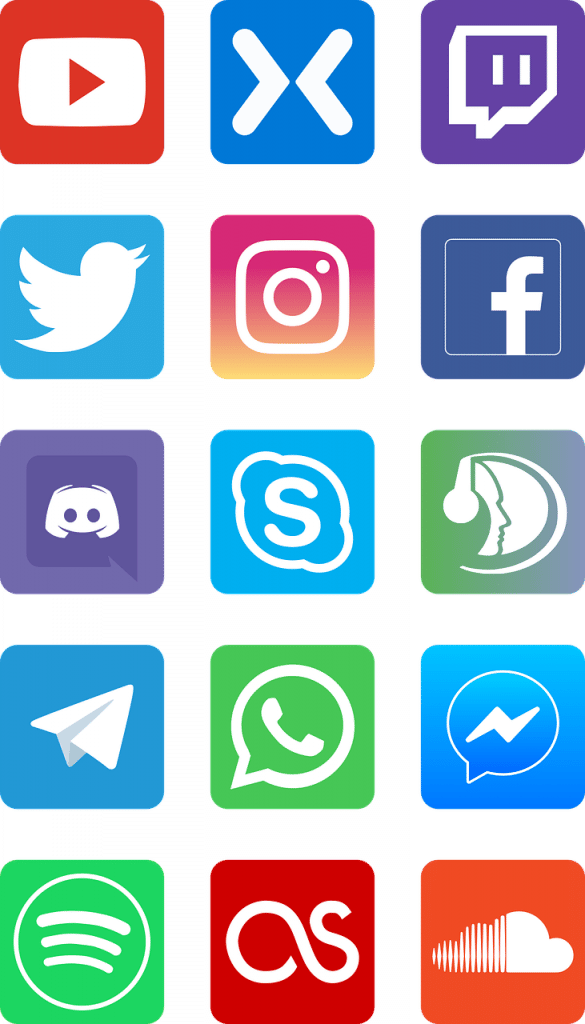
Comment désactiver le mode aléatoire sur Spotify ?
Ou bien,
Cliquez sur les trois points d'une chanson et appuyez sur le bouton "Shuffle".
Pourquoi le Shuffle de Spotify n’est pas vraiment aléatoire
Comment désactiver la lecture aléatoire sur Spotify
Sans compte premium, vous ne pouvez pas désactiver le mode aléatoire sur Spotify. Vous devez donc télécharger les chansons Spotify sur votre téléphone ou votre ordinateur avec des applications comme DRmare Spotify Song Downloader.
Une fois que vous l’avez téléchargé, un raccourci vous mènera à l’application Spotify. Vous pouvez vous connecter avec votre compte Spotify gratuit ici et convertir vos titres Spotify préférés au format de sortie souhaité. Ensuite, il vous suffit de cliquer sur le bouton « Convertir » pour télécharger le fichier audio converti. Vous pouvez l’écouter sur votre téléphone Android ou sur votre ordinateur.

Lorsque vous convertissez une chanson sur votre ordinateur, vous pouvez faire glisser la chanson dans la fenêtre de conversion de DRmare, ou vous pouvez copier le lien de la chanson et le coller dans la fenêtre de conversion.
Sur iPhone, vous devez télécharger TweakBox sur votre téléphone, l’installer et lancer l’application. Ensuite, cliquez sur « Spotify++ » pour générer une version premium non officielle de Spotify pour votre téléphone. Après cela, vous pouvez télécharger les chansons sur votre iPhone pour les écouter.
Pour aller plus loin : Comment mettre de la musique sur un iPod
Comment désactiver la lecture aléatoire intelligente sur Spotify ?
Pour désactiver la lecture aléatoire intelligente sur Spotify, vous pouvez suivre ces étapes :
- Ouvrez l’application Spotify sur votre appareil (smartphone, tablette, ordinateur).
- Accédez à l’écran de lecture en sélectionnant une piste ou en démarrant une playlist.
- En bas de l’écran de lecture, vous verrez une barre de contrôle avec plusieurs icônes. Recherchez l’icône représentant deux flèches croisées, généralement située à gauche ou au centre de la barre.
- Appuyez sur cette icône pour désactiver la lecture aléatoire intelligente. L’icône doit changer pour afficher une seule flèche.
Une fois la lecture aléatoire intelligente désactivée, Spotify jouera les morceaux dans l’ordre de la liste de lecture ou de l’album, au lieu de choisir les pistes de manière aléatoire en se basant sur vos préférences de musique.
Veuillez noter que les étapes peuvent varier légèrement selon la version spécifique de l’application Spotify que vous utilisez. Si vous rencontrez des difficultés pour désactiver la lecture aléatoire intelligente, consultez l’aide en ligne de Spotify ou contactez leur support pour obtenir une assistance supplémentaire.
Conclusion
Avec le compte Spotify gratuit, jusqu’à ce que ce soit le lecteur web sur le bureau, désactiver le shuffle sur Spotify était difficile. Mais avec quelques ajustements ici et là, ou avec un compte premium, c’est possible.
